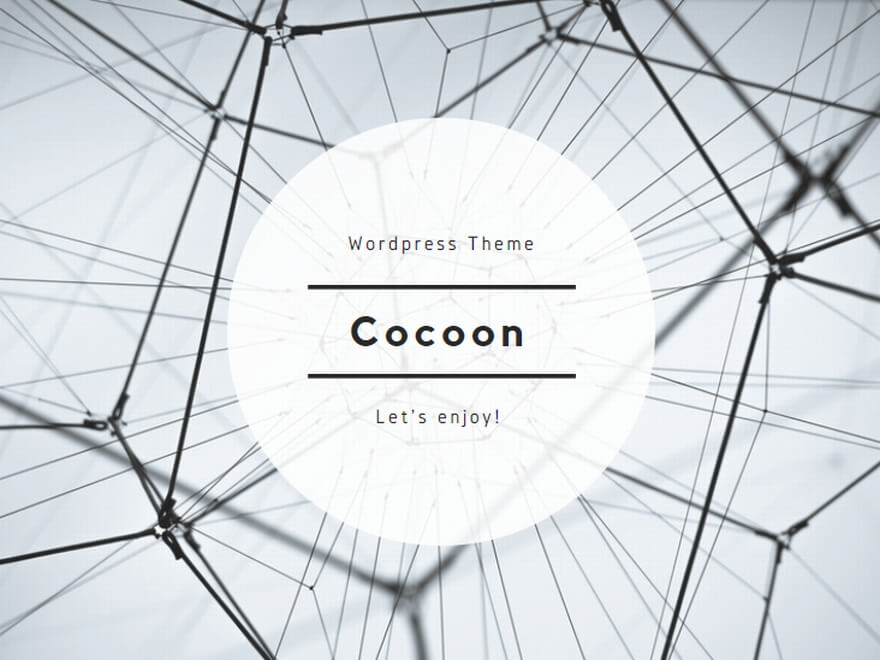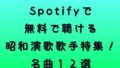もう利用しないからSpotifyのアカウントを削除したいけど、削除項目が見当たらない・・・
お答えします。
Spotifyに限らず、利用しなくなったサービスにずっと個人情報を残しておくのは嫌ですよね。
しかし昨今のサービスは退会やアカウント削除が非常にわかりにくいんですよね・・・
まず初めに、Spotifyのアカウントはアプリからは削除できません。
Spotifyを利用するときは基本アプリしか使わないから、一生懸命アプリ内を探しちゃいますよね笑
結論から言うと、Spotifyのアカウントは公式サイトからでないと削除できないです。
- Spotifyのアカウント削除前の注意事項
- Spotifyのアカウント削除時の注意点
- Spotifyのアカウント削除方法
この記事でSpotifyのアカウント削除方法を紹介したいと思うんですが、その前にアカウント削除前の注意事項も説明します。
Spotifyのアカウント削除前の注意事項

Spotifyのアカウントを削除する前にいくつか注意事項があります。
保存したデータはすべて削除されます
アカウントを閉鎖すると、保存していた曲やポッドキャスト、プレイリストが全て削除されます。
なので、またSpotifyを利用する可能性がある人はアカウントを残したままの方が良い場合があります。
同じメールアドレスの再登録はできません
一度登録したメールアドレスでの再登録ができなくなります。
メールアドレスをひとつしか保有していない人は注意が必要です。
同じユーザー名の再利用はできません
一度アカウントを閉鎖すると、再登録時に同じユーザー名を利用することができません。
ユーザー名にこだわりがある人は注意が必要です。
退会後7日以内ならアカウントは復元できます
退会後7日以内なら削除したアカウントは復元できます。
が、7日以上経過すると復元ができなくなります。
Spotifyのアカウントを削除する場合は上記を踏まえた上で削除しましょう。
Spotifyのアカウント削除時の注意点

冒頭でお伝えしたように、アプリからはアカウントの削除ができません。
また、アプリをアンインストールしてもアカウントの削除にはならないのと、有料プラン(Spotifyプレミアム)利用中はアカウント削除できません。
- アプリからはアカウント削除できない
- アプリをアンインストールするだけではアカウントの削除にはならない
- 有料プラン(Spotifyプレミアム)利用中はアカウント削除できない
もし有料プラン(Spotifyプレミアム)を利用中の方は、まず有料プランを解約してフリープランに移行する必要があります。
有料プランの解約方法については、Spotifyの有料プラン(プレミアムプラン)を解約する方法記事で解説していますので、そちらを参照してみてください。
Spotifyのアカウント削除方法
それでは、Spotifyのアカウント削除方法を解説します。
スマホ画面で解説していきます。
画面右上の縦に横線が3本並んでいるアイコンをタップします。
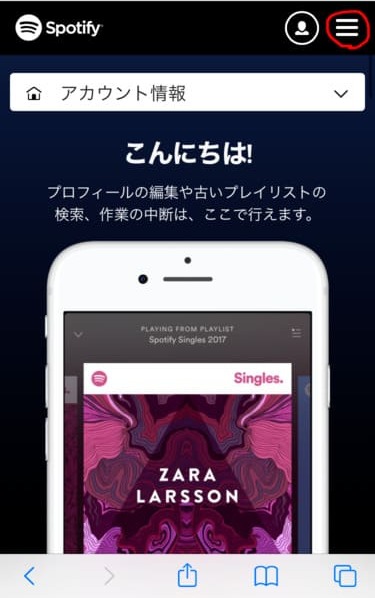
「サポート」をタップします。

下にスクロールし、「アカウント&お支払い」をタップします。
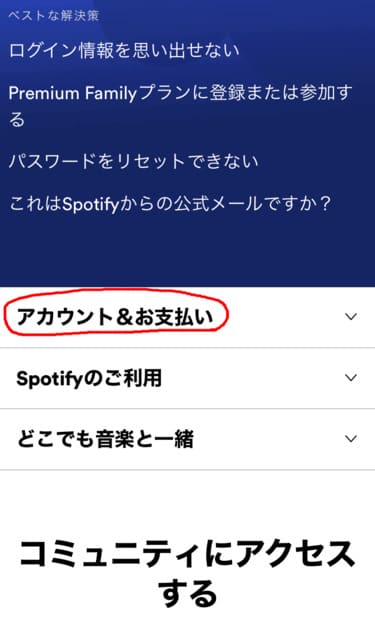
「アカウントについて」をタップします。
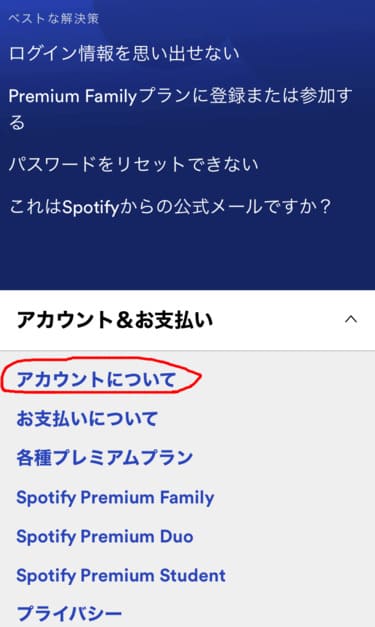
下にスクロールし、「アカウントを閉鎖する」をタップします。
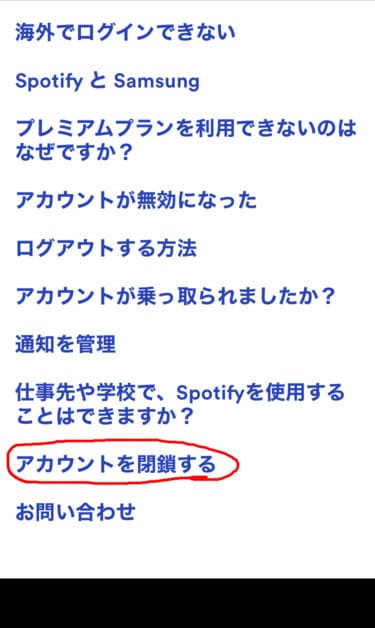
「アカウントを閉鎖する」をタップします。

「アカウント」をタップします。

「Spotifyアカウントを閉鎖したいです」をタップします。
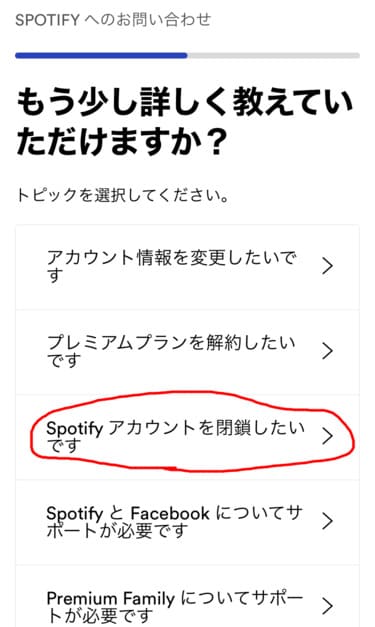
下にスクロールし、「問い合わせして閉鎖する」をタップします。
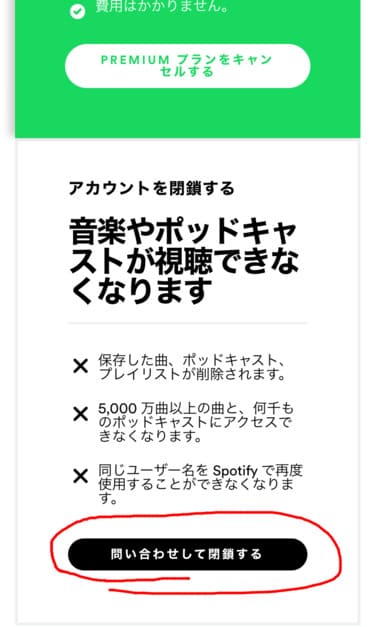
問合せ画面が表示されるので、名前とアカウントを閉鎖したい旨を伝えて手続きを行います。
これでSpotifyにアカウントの閉鎖は完了です!
Amazon Music Unlimitedが驚安でおすすめ
実はAmazonもAmazon Music Unlimitedという音楽ストリーミングサービスを展開しています。
Amazon Music Unlimitedは7500万曲以上を配信しており、Amazonプライム会員
ならさらにお得な月額780円、年契約なら月額650円と業界最安値で利用できちゃいます。
ランチ1回分程度の値段で毎月世界中の音楽が聴き放題なんて素晴らしいと思いませんか?
もしかしたらこの記事を読んでくれた方の中には、Spotifyの無料プランでエンジョイしてた方もいるのではないでしょうか?
でもあれ、使っててめちゃくちゃストレスじゃないですか・・・?
Amazon Music UnlimitedはAmazonプライム会員
の方なら月額780円、年契約なら月額650円とランチ1回分の値段で世界中の音楽聴き放題です。
正直、プライム会員で音楽好きなのに利用しないのは損じゃね?ってくらいです。
30日間無料体験もあるので、無料体験を試してみるのがいいですよ^ ^
快適な音楽ライフを満喫できるので、利用したことがない方はこの機会にぜひ一度体験しましょう。
んでまず!
▼この記事を読んでくれた方におすすめの記事がこちら